Lorsque vous traitez des fichiers au travail, vous devrez probablement travailler avec des fichiers PDF. Vous avez peut-être reçu un document au format PDF que vous avez hâte de modifier. Bien que les PDF soient parfaits pour préserver le format de votre document, ils peuvent parfois être compliqués à modifier, étant donné que vous devez payer un supplément pour obtenir la fonction d'édition d'un visualiseur PDF comme Adobe.
Si vous êtes un utilisateur Mac, vous pourriez penser que l'édition de PDF n'est pas possible sur Mac, mais il existe plusieurs outils que vous pouvez utiliser pour le faire. D'une part, Mac dispose d'un programme intégré qui vous permet d'apporter des modifications simples aux fichiers PDF. Pour des modifications plus compliquées, vous pouvez facilement télécharger des éditeurs PDF et des logiciels de compression disponibles gratuitement ou pour une somme modique sur Internet. Laissez-moi vous montrer deux façons les plus simples d'éditer des PDF sur Mac.
CONSEILS:
- Comment effacer efficacement le stockage système sur Mac
- Meilleur guide sur la désinstallation complète de Razer Synapse sur Mac
Guide de l'articlePartie 1. Comment modifier un PDF à l'aide de l'application de prévisualisation de MacPartie 2. Problèmes courants lors de la modification de fichiers PDF sur MacPartie 3. Comment compresser des documents PDF sur Mac
Partie 1. Comment modifier un PDF à l'aide de l'application de prévisualisation de Mac
PDF, sigle de Portable Document Format, est un fichier qui vous permet de voir des images et des textes dans un format électronique fixe qui ressemble à du papier imprimé. Auparavant, nous ne pouvions pas modifier les fichiers PDF, mais il existe maintenant de nombreux programmes conçus pour faire plus que simplement modifier ces fichiers. Mac lui-même a quelque chose en réserve pour vous.
Chaque Mac dispose d'une application d'aperçu par défaut qui vous permet d'ouvrir et de modifier des fichiers PDF. Il a plusieurs fonctions comme la mise en évidence de textes et la copie de textes. Voici quelques-unes des choses que vous pouvez faire avec l'application Preview:
Étape 1: ajouter du texte
Au lieu d'éditer directement des textes, vous pouvez utiliser Aperçu pour ajouter du texte à vos PDF en suivant ces étapes:
- Tout d'abord, essayez de cliquer sur le texte que vous souhaitez modifier. Si un champ de texte apparaît, vous pouvez saisir un nouveau texte.
- Si cela ne fonctionne pas, vous pouvez dessiner une zone de texte blanche sur n'importe quel texte de votre PDF. Cela recouvre l'ancien texte et vous permet d'écrire le vôtre.
- Sélectionnez simplement Outils> Annoter> Texte pour ajouter une zone de texte.
- Si vous souhaitez plus d'options de texte, accédez à Affichage> Afficher la barre d'outils d'annotation et appuyez sur A. Ici, vous pouvez modifier la taille, la couleur et le style de la police de votre texte.
Certes, cela peut prendre plus de temps que d'éditer directement le texte, mais c'est ce que Preview nous permet de faire pour le moment.
Étape 2: mise en évidence du texte
Si vous souhaitez mettre en évidence du texte sur votre PDF, vous pouvez facilement le faire avec Aperçu.
- Cliquez sur "Modifier" Cela active le mode de surbrillance. Vous pouvez ensuite sélectionner le texte que vous souhaitez mettre en valeur dans votre document.
- Si vous souhaitez avoir d'autres options comme le soulignement, le barré et le changement de couleur, sélectionnez le «Menu déroulant» à côté du mode de surbrillance «Modifier».
- Lorsqu'il est temps de désactiver le mode de surbrillance, faites un clic droit / Ctrl-clic sur n'importe quel texte et sélectionnez Supprimer le surlignage.
Étape 3: copie de texte
L'aperçu vous permet également de copier du texte entre des fichiers PDF. Voici comment:
- Accédez à la première icône dans la partie la plus à gauche de la barre d'outils. Cliquez sur l'icône Aa.
- Sélectionnez les parties du texte que vous souhaitez copier.
- Appuyez sur
Commande + Cpour copier le texte. Vous pouvez également cliquer en maintenant la touche Contrôle enfoncée et sélectionner Copier. - Accédez à votre document cible pour le transfert et collez le texte copié.
- Vous pouvez également coller le texte dans une zone de texte quelque part dans le PDF.
Si vous n'avez pas besoin de beaucoup de fonctions pour votre éditeur PDF, le programme intégré fera l'affaire, mais si vous avez d'autres besoins, vous aurez peut-être besoin d'un éditeur PDF pour faire le travail.
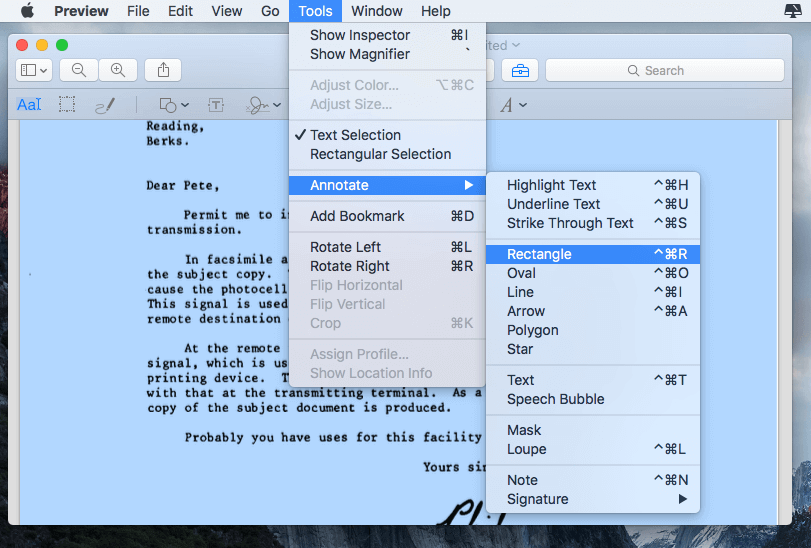
Partie 2. Problèmes courants lors de la modification de fichiers PDF sur Mac
Il y a des moments où vous avez besoin de plus de modifications dans votre fichier PDF et les fonctionnalités d'aperçu peuvent ne pas suffire. En outre, certains utilisateurs de Mac signalent des problèmes occasionnels lors de l'utilisation d'aperçu.
- Lorsque vous utilisez Aperçu pour afficher un PDF, le contenu apparaît parfois flou. C'est ennuyeux surtout lorsque vous avez beaucoup de fichiers à afficher.
- Dans certains cas, Preview enregistre des modifications inconnues dans le fichier ou, dans certains cas, corrompt même le fichier, le rendant inutilisable.
- Certains utilisateurs qui ont mis à niveau vers des versions plus récentes de macOS ont rencontré des problèmes avec des fichiers en double. Parfois, Preview effectue une copie non autorisée d'un fichier modifié, ce qui peut être un problème si vous essayez de suivre les modifications que vous avez apportées à un fichier.
Si vous rencontrez des problèmes similaires avec l'application Aperçu de votre Mac, il est peut-être temps d'utiliser un éditeur PDF à la place.
Partie 3. Comment compresser des documents PDF sur Mac
S'il y a une chose que Preview ne peut pas faire, c'est de réduire la taille de vos fichiers. Un logiciel de compression PDF vous permet de réduire la taille de vos fichiers PDF, ce qui est particulièrement utile lorsque vous devez envoyer ou télécharger des PDF de grande taille. Si vous trouvez que les fonctions d'aperçu sont limitées, c'est celle qu'il vous faut.
Les fabricants de PowerMyMac, iMyMac, ont lancé iMyMac PDF Compressor pour aider les utilisateurs Mac à compresser leurs fichiers PDF dans une taille gérable. C'est le meilleur logiciel de compression PDF gratuit sur Mac dont vous aurez jamais besoin. La compression de fichiers PDF facilite l'envoi de fichiers volumineux par e-mail ou par transfert USB. Il est également absolument gratuit, donc pas besoin de débourser votre argent durement gagné.
Voici un guide rapide sur la façon d'utiliser le compresseur PDF iMyMac:
- Téléchargez Compresseur PDF iMyMac à partir du site Web iMyMac gratuitement.
- Installez l'application sur votre Mac et accédez à sa page d'accueil.
- Faites glisser le fichier PDF et déposez-le au centre. Votre compression démarre automatiquement.
- Une fois la compression terminée, vous pouvez prévisualiser les fichiers en cliquant sur le bouton Aperçu.
- Cliquez sur Enregistrer pour sélectionner un dossier qui conservera le fichier.
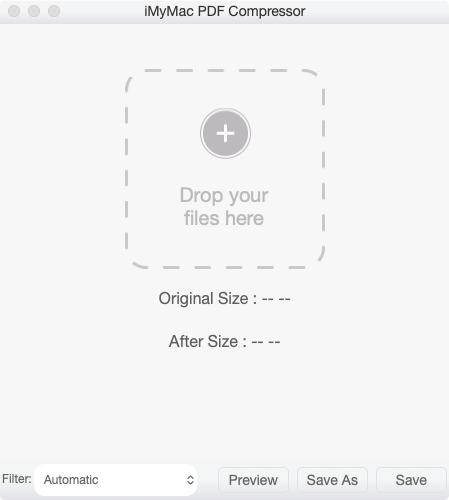
Avantages clés de l'utilisation d'iMyMac PDF Compressor
Si vous avez des doutes sur le téléchargement d'un compresseur PDF comme celui-ci, laissez-moi apaiser certains de vos soucis avec ces merveilleux avantages liés à l'utilisation d'un service hors ligne comme iMyMac.
C'est simple et rapide.
C'est un processus simple qui réduit la taille de vos fichiers PDF en quelques secondes.
C'est complètement hors ligne.
De plus, vos données sont protégées car il s'agit d'un processus hors ligne qui ne nécessite pas de télécharger votre fichier sur un serveur à un endroit où tout le monde peut avoir accès aux informations confidentielles contenues dans votre fichier.
C'est intelligent.
Le compresseur PDF iMyMac ne veut pas seulement compresser vos fichiers pour vous; il vise à vous fournir le moyen le plus simple de compresser vos PDF sans perdre sa qualité graphique. Alors que certains compresseurs déforment le contenu d'un fichier PDF dans le but de réduire sa taille, ce compresseur de fichiers fait de son mieux pour conserver la qualité d'origine du fichier.
Vous n'avez pas besoin de savoir ce qu'est le DPI et vous n'avez pas besoin de définir votre propre taille de fichier cible. L'application déterminera la taille idéale qui produira la meilleure qualité pour votre fichier.
De plus, il s'assure que le fichier résultant correspond parfaitement aux exigences de pièce jointe de votre e-mail.
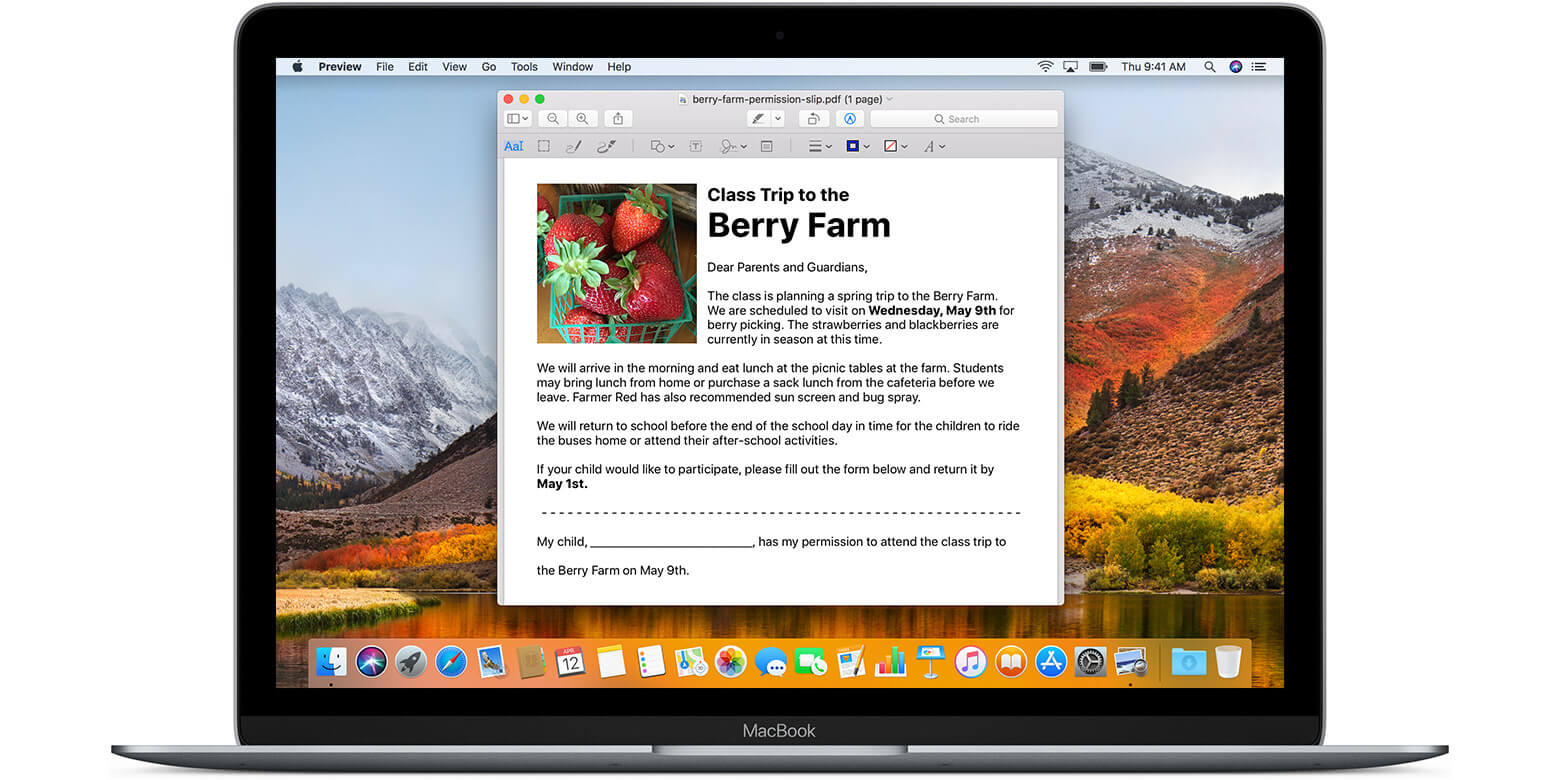
Savoir comment éditer un PDF sur Mac est un besoin de base lorsque l'on travaille avec des copies électroniques de documents et d'autres fichiers numériques. Il est important que vous sachiez comment modifier rapidement vos fichiers PDF à l'aide de l'application de prévisualisation intégrée de Mac.
Au cas où vous auriez besoin de réduire la taille de votre fichier PDF, vous pouvez facilement télécharger un compresseur comme Compresseur PDF iMyMac pour le ramener à la taille désirée et faciliter le transfert de plusieurs pages de fichiers PDF.



